新安装的win7系统无法连接网络 win7系统无法连接网络的解决方法
更新时间:2023-10-23 13:01:47作者:jiang
新安装的win7系统无法连接网络,随着计算机技术的发展,win7系统的安装已成为许多用户的首选,新安装的win7系统却带来了一个普遍的问题,即无法连接网络。网络作为我们日常生活中不可或缺的一部分,对于无法上网的情况,我们急需找到解决方法。本文将介绍win7系统无法连接网络的解决方法,帮助用户迅速排除这一问题,恢复网络连接,从而顺利进行各项网络操作。
操作方法:
1.有时候,我们的win7系统安装完毕后。电脑桌面的右下角会出现未连接到网络。打开宽带连接也无法使用。
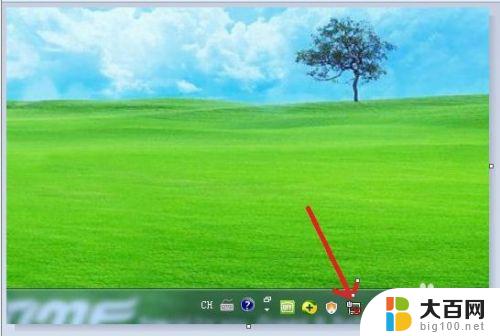
2.右键点击解决疑难杂症,出现未安装网络适配器驱动程序的提示。
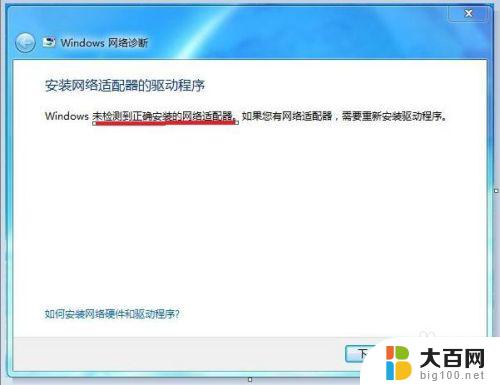
3.这时候就要打开控制面板,选择进入设备管理器。
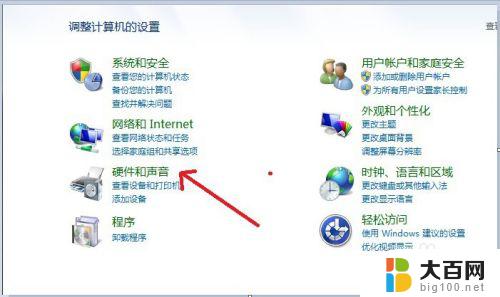
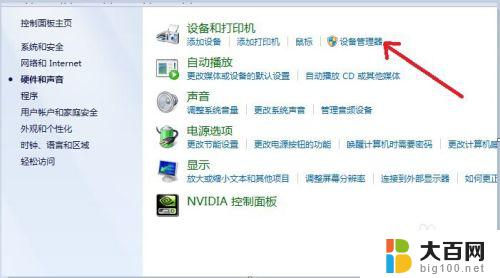
4.进入设备管理器后,会发现一个黄色的感叹号。然后鼠标右键点击选择浏览计算机更新驱动程序。
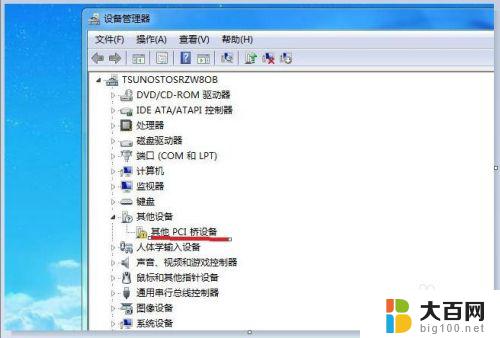
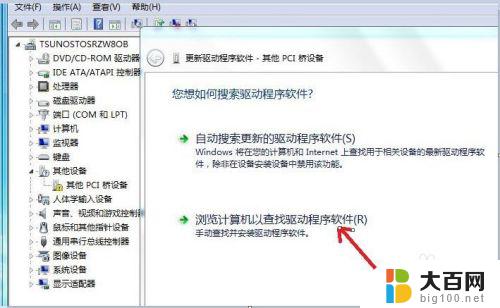
5.然后在整个刚刚安装完系统的C盘里查找,要去掉后面的路径,选择整个C/盘。
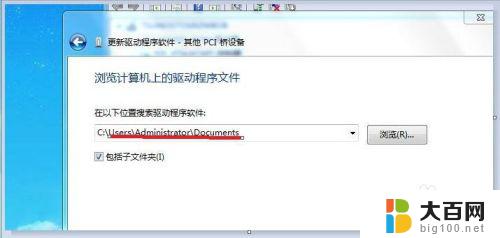
6.选择包括子文件夹,然后点击“下一步”。
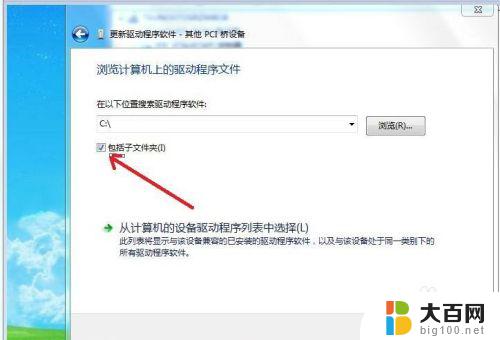
7.查找到网络适配器的驱动程序之后就会自动安装。
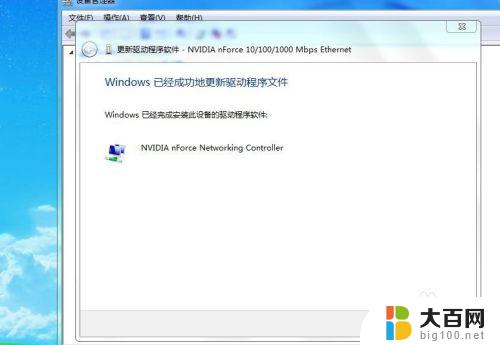
8.此时网络自动连接完毕,开始使用你的电脑吧。
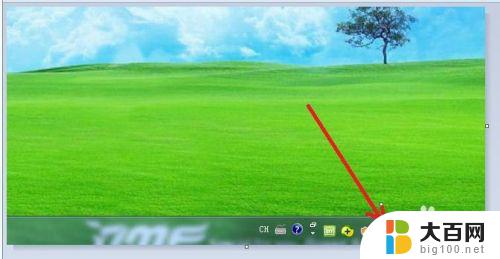
以上是针对新安装的 Win7 系统无法连接网络的所有解决方案,如果您遇到此问题,可按照本文所述的方法进行解决,希望本文能对您有所帮助。
新安装的win7系统无法连接网络 win7系统无法连接网络的解决方法相关教程
- 新装win7系统的电脑如何连接网络 电脑安装win7系统后无法上网的解决方法
- win7没有网络连接 电脑安装win7系统后无法连接局域网的解决方法
- win7新装系统无法连接网络 windows7无法连接到无线网络怎么解决
- 苹果电脑win10无线网络连不上wifi Win10安装后苹果电脑无法连接无线网络怎么办
- 电脑新装系统没有网络怎么办 电脑重装系统后怎么连接网络
- 百度网盘系统安装没反应 Windows10系统百度网盘无法安装解决方法
- win10系统安装是无法格式化分区 Win10系统安装时无法创建新分区的解决办法详解
- 电脑无法安装系统盘 gpt分区无法安装系统怎么解决
- 虚拟机windowsxp无法联网 使用虚拟机安装的Windows XP系统无法上网的故障原因及解决方案
- win7系统光盘怎么装系统 win7系统安装光盘使用方法
- win11安装更新0x800f081f Win11 23H2更新遇到错误代码0x800f081f怎么处理
- win11系统和软件怎么办 Win11设置应用轻松重装方法
- win11如何安装本地打印机 win11本地打印机安装教程
- noteexpress在win11安装不成功 Word中安装插件失败的解决方法
- win11系统无法安装打印机 Windows11打印机驱动安装不了怎么解决
- win11ie浏览器安装 ie浏览器安装教程步骤
系统安装教程推荐
- 1 win11设置应用程序 轻松重装Win11设置应用的技巧
- 2 win11edge安装flash插件 edge浏览器插件安装方法
- 3 win11找不到驱动器 Win11安装找不到驱动器怎么办
- 4 win11安装新字体 word字体安装教程
- 5 fl在win11加载工程会卡住 Win11 24H2 安装 9 月更新进度卡 35%
- 6 win11设置软件安装位置 Win11如何更改软件安装位置
- 7 win11跳过联网直接进系统 win11怎么离线安装跳过联网进入桌面
- 8 win11如何下载安装单机游戏啊 steam怎么下载破解游戏
- 9 legacy下怎样安装win10 win10系统怎么装教程
- 10 win11安装可以重新分区吗 如何在电脑硬盘上重新分区